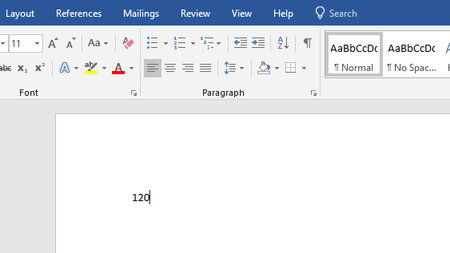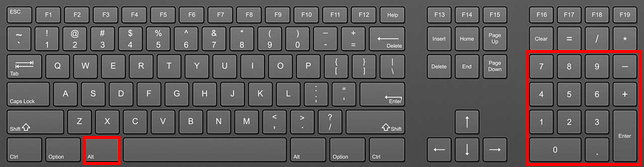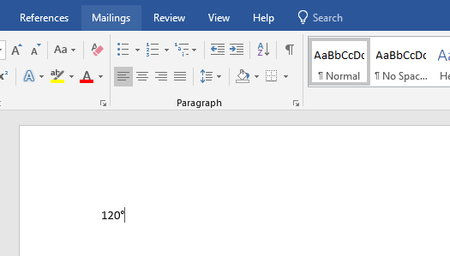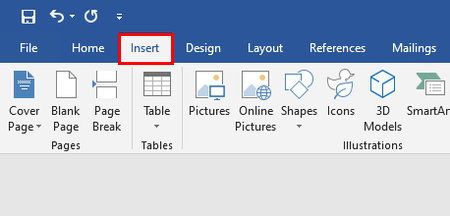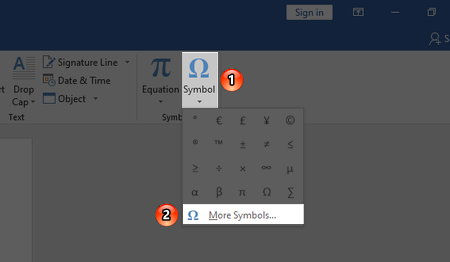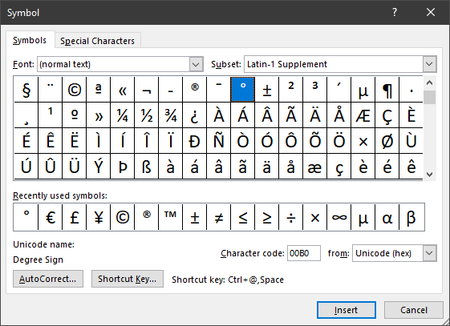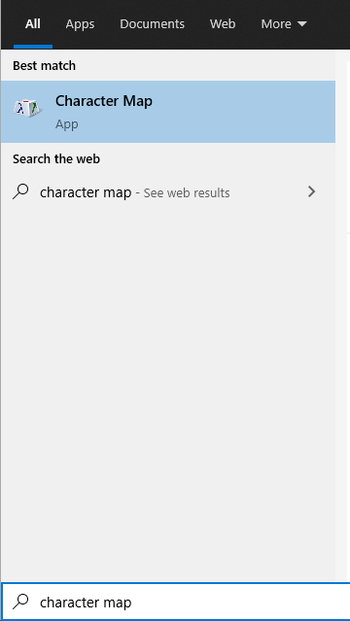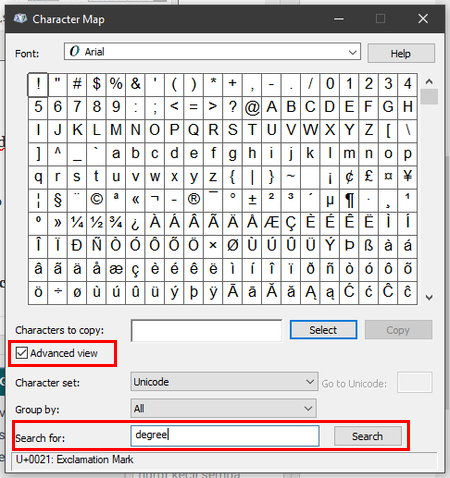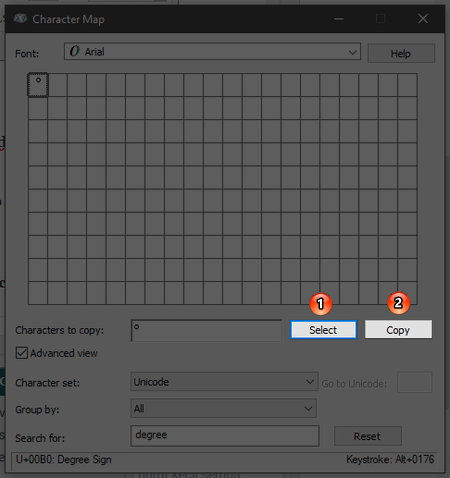Berikut beberapa cara yang bisa Anda coba untuk menyisipkan simbol derajat (°) di Microsoft Word.
Catatan: Cara-cara yang akan dijelaskan di sini tidak hanya berlaku untuk program Microsoft Word saja, tapi sebagain besar produk Office lainnya termasuk Excel dan PowerPoint.
Keyboard Shortcut
Cara pertama adalah dengan memanfaatkan keyboard shortcut.

Sayangnya, cara ini mungkin tidak dapat dilakukan di perangkat laptop mengingat dalam praktiknya diperlukan penggunaan numpad.
Langsung saja, ikuti langkah-langkah di bawah ini.
- Nyalakan Num Lock keyboard Anda.
- Untuk memastikan numpad Anda bekerja, ketikkan beberapa angka di program Word menggunakan numpad.
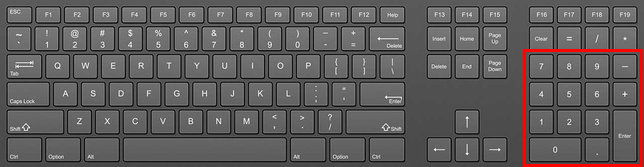
- Sekarang klik bagian di mana Anda ingin menyisipkan simbol derajat.

- Tekan dan tahan tombol Alt, tekan 0176 lalu lepaskan tombol Alt.

- Hasilnya akan terlihat seperti ini.

Jika Anda ingin menggunakan metode ini untuk menyisipkan simbol lain, lihat daftar kode di situs Alt Codes.
Bagi Anda yang menggunakan laptop, gunakan cara ini untuk menyisipkan simbol derajat.
- Klik pada bagian di mana Anda ingin menyisipkan simbol.
- Klik tab Insert di bagian atas.

- Klik menu Symbol di bagian kanan. Lihat, apakah simbol yang Anda cari muncul dalam jendela pintasan. Jika tidak, klik More Symbols untuk menampilkan lebih banyak simbol.

- Cari dan temukan simbol derajat. Jika sudah, klik tombol Insert di bagian bawah lalu tutup jendela dengan mengklik tombol X di sudut kanan atas.

Character Map
Character Map adalah aplikasi atau program bawaan di Windows. Program ini seharusnya tersedia bagi Anda pengguna Windows 7, 8 dan 10.
Berikut bagaimana cara menggunakan Character Map untuk menyisipkan simbol derajat di Microsoft Word.
- Buka jendela pencarian atau cukup tekan kombinasi tombol Windows + S.
- ketik character map lalu klik program Character Map yang muncul dalam daftar.

- Centang kotak Advanced view, ketikkan degree di kotak Search for lalu klik tombol Search.

- Sekarang klik tombol Select kemudian Copy.

- Buka program Word dan tempelkan (paste) simbol yang sudah Anda salin.
Baca Juga:
- Cara Atur Jenis dan Ukuran Huruf Default di Microsoft Word
- Ukuran Font Minimal dan Maksimal di Microsoft Office
- Cara Menyisipkan Video YouTube di Microsoft Word
- Cara Ubah Skema Warna Microsoft Word
- Cara Meminimalkan Ribbon Microsoft Word
- Cara Lihat Versi Microsoft Office yang Terinstal di Komputer
- Cara Cepat Menghapus Semua Baris Kosong di Word